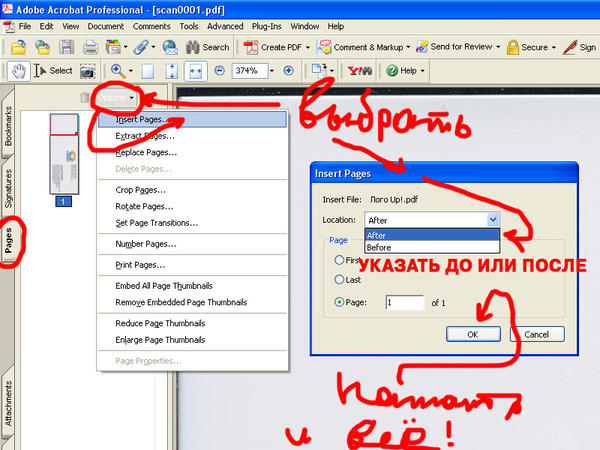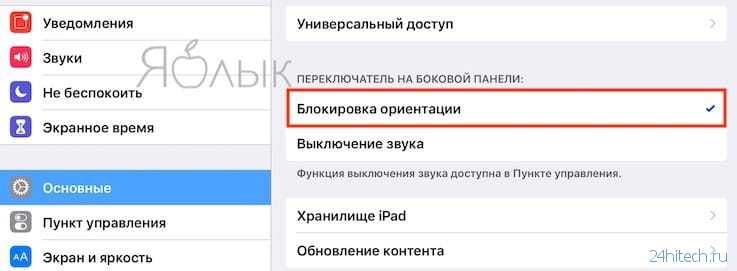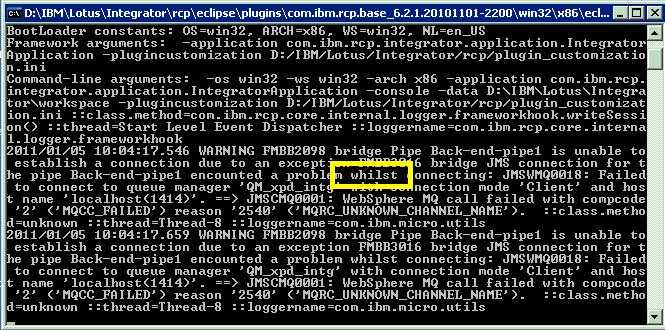Почему карту мир нельзя добавить в гугл плей
как добавить, почему не поддерживает
Сервис Гугл Пэй и карта Мир — возможно ли их взаимодействие? Что это за сервис такой, Мир Pay? Мы подготовили самую свежую и достоверную информацию по этим вопросам.
Можно ли добавить карту Мир Google Pay и Google Play?
В процессе сбора материала для этой статьи мы проверили самые актуальные данные. И ситуация с Гугл Плей / Пэй и карта Мир вырисовывается следующая:
- Google Pay. Список карт, которые можно добавить в этот сервис, достаточно обширный. Причем поддерживается или нет какая-либо платежная система зависит еще и от того, какой банк является эмитентом пластика. Исключение — Мир. Ее добавить нельзя, вне зависимости от банка-эмитента
- Google Play. Среди видов карт, доступных для добавления в этот сервис, есть Visa и Visa Electron, MasterCard и American Express. ПС Мир в этом списке отсутствует.
Какие-либо инструкции на тему “Как привязать карту Мир к Гугл Пэй” отсутствуют. Нет их и в неофициальных источниках — то есть даже способов с перепрошивкой, получением Рут-прав и прочего нелегального не придумано.
![]()
Почему карты Мир не поддерживают Гугл Пэй: на данный момент платежная система Мир и Google никак не сотрудничают. Изначально это сотрудничество и не планировалось, а сейчас, хотя и стало ясно, что в нем есть потребность, никаких “движений” в эту сторону не делается. Поэтому держателям ПС Мир пока доступно только использование Мир Pay.
Планируется ли запуск работы над совместимостью?
В сети есть разрозненная информация о том, что Google Pay и карта Мир скоро смогут быть совместимы, что о сотрудничестве уже заявлено; что были даже даты определенные назначены, но что-то пошло не так и все пришлось отложить на конец 2020 года. Однако по факту никаких пресс-релизов или официальных заявлений на эту тему сейчас, на середину 2020 года, нет. Все, что нам удалось найти — это ответы экспертов на форуме Google Pay. Из них следует, что от новой НСПК даже заявления на присоединение к платежным системам Гугл не поступало. Поэтому делать какие-то прогнозы на этот счет затруднительно, а до написания инструкций “Как добавить карту Мир в Google Pay” еще достаточно далеко. .
Ниже вы видите скриншот самого развернутого ответа из тех, что мы смогли найти:
Сервис Мир Pay
Всё началось в 2014 году, на фоне всем известной истории с санкциями. Правительством нашей страны было принято решение о создании Национальной системы платежных карт (НСПК). К апрелю 2015 г. система, получив название “Мир”, начала свою работу. Начиная с момента запуска российской НСПК и по нынешний день все внутренние (Россия — Россия) платежи могут проходить только через нее.
Обоснованы новые правила были необходимостью обеспечить:
- Доступность, эффективность и бесперебойность денежных переводов внутри страны.
- Отладка механизма сбора взносов (обеспечительных) от других операторов платежных систем.
Начиная с декабря 2015 г. был запущен процесс эмиссии карт Мир. Первым банком-эмитентом стал Газпромбанк. Затем присоединились МДМ, Московский индустриальный, РНКБ, Связь, “Россия” и СМП банк. На данный момент эмитентами карты Мир являются более 120 Российских банков.
Однако Google Play и карта Мир до сих пор несовместимы.
Разработка Мир Pay была начата весной 2018 г, а объявление о ее завершении и планируемом запуске было сделано в конце того же года. И действительно, уже 4 марта 2019 г. мобильное приложение стало доступно для скачивания в GooglePlay. Сейчас оно успешно работает, а к системе присоединяется все больше банков.
Мобильный платежный сервис Мир Pay: что это такое
Это платежный сервис, реализованный как мобильное приложение для бесконтактной оплаты. Работает он только с картами ПС Мир и только на смартфонах Android, поддерживающих функцию NFC (бесконтактная оплата). По своей сути этот сервис — аналог Google Pay, Apple Pay и Samsung Pay.
Немного о характеристиках сервиса:
- Поддерживаются карты ПС Мир 47 разных банков-эмитентов.
- Работает через мобильный интернет или с использование точек Wi-Fi.
- В офлайн-магазинах работает для оплаты покупок даже без подключения к интернету.
- Карта Мир не добавляется в Google Play и Pay.
- Для оплаты достаточно разблокировать экран обычным способом.
- Как и любой аналогичный сервис работает только при условии, что на устройстве включен режим автоматической блокировки экрана.
- Согласно заявлениям разработчика — это совершенно безопасный платежный сервис. Оплата покупок происходит без передачи реального номера карты. Вместо него используется токен (цифровой код).
- Скорее всего, способ, как добавить карту Мир в Google Play (когда это станет возможным), ничем не будет отличаться от стандартного принципа привязки, действующего сейчас для пластика других платежных систем.
Обратите внимание: количество покупок (оплат), которые можно совершить без подключения к интернету, ограничено. Время от времени приложение должно получать доступ к сети — это нужно для того, чтобы сформировать новые токены.
подробная инструкция. Какие карты поддерживает Android Pay — инструкция пользователям
Содержание
- Как привязать карту и настроить оплату через Google Pay?
- Могу ли я использовать Wi-Fi для регистрации карты в Google pay?
- Какие карты поддерживает Google Pay
- Безопасно ли привязывать карту к Google Play
- Сколько банковских карт можно зарегистрировать в Google Pay?
- Добавление карты в Плей Маркет
- Способ 1: Меню Play Маркета
- Способ 2: Настройки Google-аккаунта
- Способ 1: Android
- Вариант 1: Настройки Маркета
- Вариант 2: Страница приложения
- Способ 2: Браузер на ПК
- Вариант 1: Настройки Маркета
- Вариант 2: Страница приложения
- Как привязать банковскую карту к аккаунту Google через веб-сайт Google Pay
- Как изменить или удалить способ оплаты в приложении или на сайте Google Pay
- Использование смартфона для бесконтактной оплаты
- Как добавить виртуальную карту
- Почему не добавляется карта
- Работает ли Google Pay с картами МИР
- Когда МИР добавят в Google Pay
- Основные недостатки и ограничения карты «Мир»
- Какие операции станут доступными в ближайшее время
- Могу ли я добавить одну и ту же банковскую карту на несколько устройств?
- Можно ли добавить карту «Тройка» или социальную карту?
- Выбор способа оплаты
- Какая карта в Google Pay устанавливается по умолчанию?
- Как изменить карту по умолчанию?
- Что делать, если при попытке зарегистрировать карту, появляется сообщение что карту нельзя зарегистрировать?
- Где хранится информация по карте?
- Заключение
Как привязать карту и настроить оплату через Google Pay?
1. Откройте приложение Google Pay.
2. Выберите одну из карт, которые уже были добавлены в аккаунт Google. Подтвердите данные этой карты.
3. Если нет ранее добавленных карт, нажмите «Добавить другую карту». Отсканируйте карту и/или введите необходимые данные.
4. Введите CVC-код и подтвердите реквизиты карты и информацию о владельце.
5. Настройте блокировку экрана.
6. Подтвердите подключение карты к сервису с помощью одноразового пароля, который придет вам по SMS от банка, выпустившего вам карту.
7. Ожидайте завершения процесса подключения карты к сервису.
Могу ли я использовать Wi-Fi для регистрации карты в Google pay?
Да
Какие карты поддерживает Google Pay
Так какие же карты поддерживает Google Play? Вот список платежных систем, в которых работает приложение поискового гиганта:
- MasterCard;
- Visa;
- МТС Smart Деньги;
- МТС Деньги Вклад;
- МТС Деньги Weekend;
- Qiwi;
- «Совесть».
Что касается самих банков, то их список будет значительно длиннее:
- Сбербанк.
- Альфа банк.
- Русский Стандарт.
- Райффайзенбанк.
- Открытие.
- Рокетбанк.
- Яндекс. Деньги.
- Тинькофф.
- Ак Барс Банк.
- МТС Банк.
- Газпромбанк.
- Почта Банк.
- РОСБАНК и многие другие.
Если проштудировать весь перечень, то можно выяснить, что с Гугл Пей сотрудничает чуть больше 100 банков, в противовес платежной системе «Мир», у которой в списке их значится целых 278. С другой стороны, это тот случай, когда качество лучше количества: в списке обоих представлены все крупные банковские организации.
NFC на русский переводится как «связь ближнего поля действия»
Безопасно ли привязывать карту к Google Play
Многих пользователей волнует вопрос о безопасности совершения платежей через Плей Маркет. По заявления разработчиков все платежи проходят через SSL-сертификат, что гарантирует их полную конфиденциальность. Все совершённые транзакции хранятся на защищённых серверах компании Google.
Стоит отметить, что во время совершения платежа продавец не видит номер банковской карты клиента. Ему отображается только уникальный номер, который создаётся самим Плей Маркетом и не несёт никакой ценности.
Теперь вопрос с безопасностью решён, поэтому можно узнать, как добавить карту в Google Play.
Сколько банковских карт можно зарегистрировать в Google Pay?
До 10 карт.
Добавление карты в Плей Маркет
Решить озвученную задачу Google Play Маркет можно буквально за несколько минут, если следовать инструкции. Использовать для этого можно либо Android-устройство, либо ПК. Что именно потребуется сделать, будет подробно рассмотрено далее.
Способ 1: Меню Play Маркета
Проще всего добавить второй способ оплаты в Гугл Плей Маркет через его основное меню, выполнив следующие действия:
- Перейдите в меню магазина приложений Google и тапните по разделу «Способы оплаты».
- Далее нажмите «Добавить банковскую карту».
- Введите ее номер, срок действия и защитный CVC-код, после чего воспользуйтесь кнопкой «Сохранить».
Примечание: Если потребуется, отредактируйте «адрес доставки», который автоматически подтягивается из данных, указанных в Google-аккаунте при его регистрации.
После небольшой проверки новая карта будет добавлена, в чем можно убедиться по содержимому раздела «Способы оплаты».
Из этого же раздела можно перейти к еще одному способу решения нашей задачи – более гибкому, позволяющему не только добавить новую банковскую карту, но и изменить ее данные или удалить более ненужную. Для этих целей предусмотрен пункт меню «Другие способы оплаты», который будет подробнее рассмотрено далее.
Способ 2: Настройки Google-аккаунта
Если же вам требуется не только добавить новую карту, но и удалить старую или изменить ее данные, действовать необходимо по несколько иному алгоритму, обратившись к настройкам аккаунта Гугл в браузере на ПК или мобильном устройстве. В качестве примера воспользуемся вторым.
Домашняя страница Google
- Перейдите по представленной выше ссылке на главную страницу поисковой системы Гугл и откройте меню сервисов, тапнув по отмеченной на изображении ниже кнопке.
- Выберите первый из доступных пунктов – «Аккаунт».
- Пролистайте верхнюю панель влево и перейдите во вкладку «Платежи и подписки».
- Воспользуйтесь ссылкой «Настроить способы оплаты».
- Пролистайте страницу вниз и нажмите «Добавить способ оплаты».
Примечание: Выбор пункта «Другие настройки платежей» в меню Google Play Маркета, рассмотренном в предыдущем способе, приведет вас на эту же страницу.
- Введите номер карты, срок ее действия, код CVC. В поле «Имя владельца карты» автоматически будут добавлены данные из аккаунта, но их можно, а зачастую даже нужно изменить, указав имя и фамилию, которые в действительности отпечатаны на карте.
Это же касается страны, но это поле лучше оставить как есть – в Плей Маркете разрешено использовать только способ оплаты той страны, в которой был зарегистрирован аккаунт.
Далее, придерживаясь региональных ограничений, укажите город, область и почтовый индекс, после чего нажмите на кнопку «Сохранить».
Как и в предыдущем случае, после небольшой проверки карта будет добавлена и помещена в начало списка со способами оплаты.
Способ 1: Android
Добавить способ оплаты с помощью смартфона можно двумя различными путями, которые имеют небольшие отличия.
Вариант 1: Настройки Маркета
- Откройте официальное приложение Google Play Маркет на вашем смартфоне.
- В левом верхнем углу находится кнопка меню в виде трёх полосок — нажмите на неё.
- В появившемся окне вы сможете увидеть надпись «Способы оплаты». Привязка карты проходит именно через этот пункт, а не через настройки, как это обычно бывает, поэтому просто тапните на него.
- На данном этапе вы перейдёте к следующему окну, где сможете выбрать способ, который поможет покупать желаемые приложения. Нажмите на пункт «Добавить банковскую карту».
- Здесь вам потребуется ввести данные своей карты: номер, срок действия платёжного средства и CVC код. Стоит отметить, что добавить можно только карты «American Express», «MasterCard» и «Visa». После ввода этих сведений, заполните другие обязательные поля: имя, страна проживания, адрес, область и индекс. Затем тапните на кнопку «Сохранить» и подождите несколько секунд.
Вариант 2: Страница приложения
Еще один способ добавления карты в Плей Маркет заключается в непосредственной попытке покупки приложения. Выполняется он несколько быстрее, чем рассмотренный выше.
- Как и в первом пункте предыдущего способа, зайдите в Google Play Маркет, а далее перейдите к приложению, которое вы хотите купить. Нажмите на цену, указанную над его скриншотами.
- В появившемся окне, тапните на кнопку «Продолжить».
- Из четырёх доступных вариантов выберите «Добавить банковскую карту».
- Укажите свои данные в специальных полях, то есть выполните те же действия, которые были описаны в последнем пункте предыдущей части статьи, после чего нажмите кнопку «Сохранить».
Способ 2: Браузер на ПК
Если по какой-то причине вы не можете воспользоваться смартфоном, привязать карту к аккаунту можно и через браузер на ПК. Процедура, по сравнению с Android, мало чем отличается, только немного изменилась последовательность действий.
Вариант 1: Настройки Маркета
Для данного способа можно выбрать любой браузер, так как это совсем не повлияет на процесс и, соответственно, на результат.
Главная страница Гугл Плей Маркета
- Используя ссылку выше, зайдите на официальный сайт Google Play Маркет через браузер и кликните на кнопку «Способы оплаты», которая находится на вкладке слева.
Подробнее: Вход в Google Play Маркет через компьютер
- Нажмите на первый пункт из трёх предложенных — «Добавить банковскую карту».
- Введите информацию о карте и о себе, после чего кликните «Сохранить».
Вариант 2: Страница приложения
Отличием данного способа от аналогичного на Android является наличие в первом дополнительного пункта. Остальное же никак не изменилось.
- Перейдите на сайт Play Маркет и выберите желаемое платное приложение. Кликните на кнопку «Купить за …».
- В этом окне вам понадобится выбрать активное устройство, на которое и будет установлено приложение. После этого нажмите «Продолжить».
- Кликните на надпись «Добавить банковскую карту».
- Впишите данные карты аналогично тому, как это делалось в прошлых способах.
Таким образом, мы с вами убедились, что привязать карту к своему аккаунту Google Play действительно легко и это не занимает много времени.
Как привязать банковскую карту к аккаунту Google через веб-сайт Google Pay
Добавить способ оплаты можно не только с помощью приложений Google Pay и Google Play, а и через интерфейс сайта pay.google.com. Если решите воспользоваться этим способом, откройте страницу в браузере на компьютере или смартфоне и войдите в аккаунт Google (если до этого вы не были залогинены). Затем перейдите на вкладку «Способы оплаты» и щелкните по кнопке «Добавить способ оплаты».
Укажите номер карты, срок ее действия, CVC и остальные данные. В конце нажмите кнопку «Сохранить».
Как изменить или удалить способ оплаты в приложении или на сайте Google Pay
Если срок действия привязанной карты истек или вы ошиблись при заполнении формы, когда добавляли способ оплаты, вы можете удалить карту либо ввести правильные персональные данные. Причем выполнить второе действие с помощью приложения Google Pay не удастся (редактирование данных доступно только на сайте pay.google. com).
Чтобы удалить банковскую карту в приложении Google Pay, перейдите в раздел «Оплата» и выберите карту. Затем кликните по кнопке «Меню», расположенной в правом верхнем углу экрана, и нажмите «Удалить способ оплаты». При появлении запроса «Удалить этот способ оплаты?», выберите «Удалить».
Если хотите изменить сведения о добавленной карте, откройте сайт pay.google.com, перейдите на вкладку «Способы оплаты» и щелкните по кнопке «Изменить» рядом с банковской картой. После этого отредактируйте необходимую информацию, введите CVC-код и нажмите «Обновить».
Чтобы удалить способ оплаты, кликните по одноименной кнопке и подтвердите действие, выбрав «Удалить».
Использование смартфона для бесконтактной оплаты
После того, как банковская карта будет привязана к аккаунту Google, пользователю станет доступна бесконтактная оплата с помощью телефона (при условии, что смартфон оборудован модулем NFC). Все, что останется сделать для настройки бесконтактных платежей – включить NFC и выбрать Google Pay в качестве основного способа оплаты.
Как добавить виртуальную карту
Писать отдельное руководство на тему, как привязать виртуальную карту в Google Play, смысла нет: все делается точно также, как если бы речь шла об обычной пластиковой. Поэтому, если вы хотите добавить виртуальную — воспользуйтесь одной из инструкций, приведенных выше.
Правда, есть один технический момент: если вы добавляете номер карты в форму для заполнения по принципу “копировать — вставить”, то система может не распознать комбинацию цифр как действительную. Чтобы устранить проблему, установите курсор между четверой и пятой цифрой в номере и нажмите на пробел.
Почему не добавляется карта
Если не добавляется карта в Google Play, то причины могут быть следующие:
- Неверно введены данные — номер, срок действия или CVC-код.
- Проблемы с подключением к интернету или нестабильный интернет-сигнал.
- Платежное средство не привязывается, если оно не поддерживается системой.
- Вы пытаетесь подключить 11-е по счету платежное средство.
Максимум, Сколько карт можно добавить — 10 единиц.
Совет для наших читателей: для покупок в любых интернет-магазинах лучше выделить отдельную карту, на которую вы будете переводить средства по мере надобности. А еще подключайте везде, где это возможно, двухэтапную аутентификацию.
Работает ли Google Pay с картами МИР
С появлением приложения андроид пей жизнь людей стала проще, ведь отпала нужда скачивать отдельные программы от разных банков. Теперь все карты собираются воедино через единую утилиту. Запуск android pay произошел в 2015 году. В Россию программа пришла в 2017. Принцип работы приложения до сих пор остается неизменным: для совершения платежа телефон надо разблокировать, а затем поднести к терминалу для оплаты.
Добавить карту Мир в андроид пей нельзя. Это относится и к картам Сбербанка данной системы. Сейчас ни один международный сервис для бесконтактной оплаты не поддерживает Мир.
Бесконтактные платежи со смартфонов, поддерживающих технологию NFC, проводятся только через терминалы с надписью PayPass.
![]()
Что-то, похожее на Mir Pay, пыталась создать компания MasterCard. Сервис также задумывался как отдельная платежная система, однако от всего этого пришлось отказаться, ведь популярность стали набирать сервисы от гугл и эпл.
Когда МИР добавят в Google Pay
Пользователи карт «Мир» уже давно ждут, что карта будет поддерживать google pay.Однако никакой конкретной информации пока не поступало. Впервые надежда у пользователей зародилась еще в 2017 году, когда представительство российской платежной системы заявило о сотрудничестве с гугл уже в 2018 году. К установленной дате вопрос так и не был решен, поэтому сроки были перенесены на конец 2020 года. Окончательной даты нет, и никаких прогнозов пока тоже.
Из-за санкций применение действующих платежных систем VISA и MasterCard имело некоторые трудности. Вначале эксперты со скепсисом смотрели на новый инструмент, но позже он окреп и захватил свою долю на российском рынке.
Благодаря картам Мир можно забыть обо всех проблемах в мировой экономике, так как государство предоставляет гарантию на работу платежной системы при любых политических ситуациях. Опытные экономисты выделяют следующие плюсы:
- соответствие международным нормам;
- отсутствие зависимости от ситуаций в других странах;
- бесплатное оформление;
- можно платить в крупных точках;
- работа в некоторых других странах;
- гарантия безопасных транзакций.
Несмотря на все это, российское представительство компании Google и руководители платежной системы Мир так и не договорились о сотрудничестве и соединении с google pay. Основные причины связаны с действующими санкциями и самостоятельностью национальной системы. В ближайшее время карта Мир точно не будет подключена к программе от гугл.
Наиболее тяжело приходится владельцам популярных смартфонов — Samsung, Apple. Даже китайская компания Xiaomi запустила свой платежный сервис Mi Pay и успешно развивает его.
Основные недостатки и ограничения карты «Мир»
Как добавить дисконтную карту в Wallet на айфон
К сожалению, собственная платежная система налагает некоторые ограничения на ее использование, которые со всей смелостью можно причислить к ее недостаткам:
- Для расчетов может использоваться только национальная валюта – рубль.
Хотя на территории России это может быть совершенно неактуально, при расчете в зарубежных интернет-магазинах также возможны некоторые затруднения. Например, если платить за покупку можно только в евро или долларах.
- Платежная система запущена совсем недавно, поэтому она все еще продолжает оставаться «сырой». Периодически всплывают негативные отзывы по ее использованию, суть которых сводится к тому, что не все торговые точки могут ее принять.
- Карту нельзя привязать к системе электронных платежей через сервис Apple Pay и Google Pay (Samsung разрешил операции по картам «Мир» через свои устройства). Даже приложение, призванное совершать бесконтактные покупки, пока доступно только для устройств под управлением Android (специальное приложение Mir Pay).
- Также отсутствует возможность добавления карты к платежным системам PayPal и WebMoney.
- Нельзя оплачивать покупку приложений в магазине Google Play Market.
- Список стран и банков, в которых можно совершать покупки снимать наличные, существенно ограничен.
Поэтому эта карта не подойдет для тех, кто часто путешествует.
Какие операции станут доступными в ближайшее время
Своей приоритетной задачей руководство системы для оплаты Мир считает сотрудничество со всеми банками Российской Федерации. Осуществить это планируется уже во второй половине 2019 года. К этому сроку все банкоматы и терминалы будут поддерживать карточки Мир.
Также в сервисе планируется ввести систему оплаты через QR-коды. В последнее время об этом говорится все чаще. Скорее всего будет проведена интеграция сервиса Mir Pay с СБП.
Могу ли я добавить одну и ту же банковскую карту на несколько устройств?
Да. Если необходимо использовать Google Pay с несколькими устройствами, требуется добавить данные о карте на каждое устройство.
Можно ли добавить карту «Тройка» или социальную карту?
При попытке привязать бонусный или подарочный «пластик» Андроид Пей предлагает список доступных вариантов. После изучения перечня можно сказать, что добавить социальную карту в Android Pay пока нельзя. Это касается и «пластика» Тройка. Но разработчики утверждают, что до конца 2019 года он будет доступен в приложениях Пей от Samsung и Google.
Сегодня Тройку в смартфоне могут использовать владельцы аппаратов с Эпл Пэй и поддерживающих NFC и NXP. При этом оплата производится с помощью программы «Мобильный билет». Вот почему инструкции, как добавить карту Тройка в Android Pay, пока нет.
Выбор способа оплаты
Так как вторая и любая последующая карта в Google Play Маркете чаще всего добавляется для разделения покупок и возможности выбора нужной исходя из ситуации, нелишним будет узнать, как этот самый выбор осуществляется.
- Определившись с контентом, который вы желаете приобрести в Гугл Плей маркете, тапните на кнопку покупки (в некоторых случаях, например, при оплате фильма, могут появиться дополнительные опции).
- Далее, если в строке с логотипом GPay будет указана не та карта, которую вы хотите использовать для оплаты, нажмите на ее наименование
и выберите нужную, отметив ее галочкой.
- Сразу же после этого выбранный способ будет добавлен в качестве основного в форму покупки, которую останется только подтвердить.
Помимо рассмотренных нами способов, существует еще один, позволяющий добавить банковскую карту через браузер на ПК. Он может быть полезен в случае, когда требуется оплатить ту или иную услугу или оформить подписку без смартфона.
Какая карта в Google Pay устанавливается по умолчанию?
Первая карта, которую вы добавляете в Google Pay, становится основной. Именно с нее списываются средства, когда вы расплачиваетесь через данный сервис.
Как изменить карту по умолчанию?
1. Откройте приложение Google Pay.
2. Коснитесь карты, которую хотите сделать основной.
3. Нажмите Сделать карту основной.
4. Поднесите устройство задней панелью к терминалу бесконтактных платежей.
5. Если потребуется, независимо от типа вашей карты, выберите «кредитная».
6. Введите PIN-код карты.
Что делать, если при попытке зарегистрировать карту, появляется сообщение что карту нельзя зарегистрировать?
Убедитесь, что ваша карта не заблокирована (состояние карты можно посмотреть в разделе «Карты» мобильного приложения Мегафон Банк). Если карта в состоянии «Активная», но всё равно появляется сообщение о невозможности зарегистрировать карту, обратитесь в Клиентскую поддержку Банковской карты МФ по телефону 5555.
Когда вы добавляете банковскую карту в Google Pay, сам номер карты не хранится ни на устройстве, ни на серверах Google. Вместо этого присваивается уникальный номер учётной записи устройства, который шифруется и безопасно хранится в устройстве. Каждая транзакция авторизуется благодаря уникальному одноразовому секретному коду, который генерируется динамически.
Заключение
Привязать к Гугл Пей можно несколько карточек — банковские, виртуальные, бонусные, транспортные и др. Процедура происходит быстро и бесплатно. Получить данные по счетам посторонние не смогут, так как безопасность на высоком уровне.
Источники
- https://Bank.Megafon.ru/faq/about-google-pay
- https://mirinfo.ru/android/kak-dobavit-kartu-mir-v-google-play.html
- https://helpad.
ru/kak-dobavit-karty-v-google-play-2020/
- https://lumpics.ru/how-to-add-a-card-in-google-play/
- https://lumpics.ru/how-add-second-card-to-google-play/
- https://4idroid.com/add-bank-card-to-google-pay-and-google-play/
- https://googlechro-me.ru/kak-dobavit-kartu-v-play-market/
- https://nfc-payment.ru/google-pay/mir-pehj-i-gugl-pehj/
- https://besprovodnik.ru/kak-dobavit-kartu-v-google-pay/
- https://NFC-info.ru/google-pay/kak-dobavit-kartu/
8 лучших бесплатных офлайн-приложений GPS-навигации для Android
Мы уже знаем, что существует множество отличных навигационных приложений, когда у вас есть подключение для передачи данных. Но что, если вам нужно ваше местоположение GPS, когда вы не в сети?
Автономный GPS — жизненно важная функция для любого картографического приложения. Вы будете использовать его, если вы исследуете чужой город и у вас отключен роуминг данных, или если вы въезжаете в мертвую зону во время поездки. Вот лучшие бесплатные офлайн-приложения GPS для Android.
1. Карты Google
3 изображения
Google Maps предлагает способ загрузки и сохранения региональных карт для использования в автономном режиме — вам просто нужно немного подготовиться, прежде чем выйти из дома.
Чтобы загрузить карту, коснитесь значка своего профиля в правом верхнем углу экрана, затем выберите Автономные карты . Google порекомендует вам некоторые карты для загрузки в зависимости от вашего дома и часто посещаемых мест. Вы также можете нажать Выберите свою собственную карту , чтобы загрузить другую область.
Максимальный размер карты, которую вы можете загрузить, составляет 2 ГБ, что соответствует примерно 200 x 120 миль. Приложение автоматически удаляет все загруженные карты через 30 дней без подключения к Интернету.
Чтобы получить дополнительные советы, ознакомьтесь с нашими главными советами о том, как использовать Google Карты на профессиональном уровне.
Скачать: Карты Google (бесплатно)
2. GPS-навигация Sygic и автономные карты
Sygic — самое часто устанавливаемое автономное GPS-приложение в магазине Google Play. У компании есть соглашение с TomTom, позволяющее ей предоставлять офлайн-карты для каждой страны мира.
За прошедшие годы компания внедрила новые инновационные функции, в том числе функцию просмотра в реальном времени, которая принимает данные с камеры вашего телефона и накладывает инструкции по навигации непосредственно поверх того, что вы видите. Другие заслуживающие внимания функции включают бесплатные обновления карт, голосовую GPS-навигацию и пешеходную GPS-навигацию, когда вы идете пешком.
Приложение может даже помочь вам сэкономить деньги. Если у вас есть подключение к Интернету, он автоматически предупредит вас о самых дешевых близлежащих парковках и заправках, а также предоставит информацию о предстоящих камерах контроля скорости.
Sygic предлагает как бесплатную, так и платную версию. Вы можете попробовать платную версию в течение семи дней после первой загрузки приложения.
Загрузка: Sygic GPS-навигация и автономные карты (бесплатно, доступна подписка)
3. ОсмАнд
OsmAnd — еще одно из популярных карт и GPS-приложений для Android, которое работает в автономном режиме. Также есть онлайн-режим для тех случаев, когда у вас есть надежное соединение для передачи данных.
GPS-часть приложения имеет ряд ключевых функций. Они включают в себя голосовые подсказки, указания по полосе движения, расчетное время прибытия в реальном времени, дневной/ночной режим экрана, маршруты движения на лету, когда вы поворачиваете не в ту сторону, и специальные велосипедные маршруты.
В некоторых странах офлайн-карта даже может похвастаться такими функциями, как время работы и принятые способы оплаты магазинов. Наконец, это приложение должно быть у лыжников. Существует платный плагин, который показывает карты маршрутов для многих самых популярных курортов мира.
Скачать: OsmAnd (доступна бесплатная премиум-версия)
4. MAPS.ME
MAPS.ME — это бесплатное GPS-приложение, которое определенно стоит проверить, если вам нужна автономная навигация.
В автономном режиме вы можете пользоваться полнофункциональной функцией поиска, голосовой навигацией, расчетом маршрута и информацией об общественном транспорте. Вы также увидите рестораны, банкоматы и достопримечательности. Если вы в сети, вы можете делиться своим местоположением с друзьями, добавлять закладки и даже бронировать отели, не выходя из приложения. Это делает его отличным Android-приложением для путешествий.
Карты обновляются OpenStreetMap и полностью открыты. Разработчики приложения также пообещали навсегда оставить все карты и функции бесплатными; вводить структуру ценообразования не планируется. MAPS.ME поддерживает рекламу.
Помните, что вы также можете использовать свой телефон Android в качестве устройства GPS-трекера с его встроенной функцией «Найти мое устройство» в качестве альтернативы.
Загрузить: MAPS.ME (бесплатно)
5. Навигатор MapFactor
MapFactor — еще одно отличное бесплатное GPS-приложение для Android.
При первом запуске приложения вам будет предложено загрузить карты для автономного использования. Это потому, что здесь нет функции онлайн-карты. Вместо этого приложение предлагает на выбор более 200 отдельных карт, в том числе 56 для Европы и 53 для Америки.
Карты организованы по странам, но в густонаселенных районах доступны субрегионы. Вы также можете найти карты для камер контроля скорости в определенных областях. Каждая карта извлекает данные из OpenStreetMap, а последние функции включают совместимость с Android Auto, поэтому вы можете использовать свои карты со встроенным автомобильным дисплеем.
Скачать: MapFactor Navigator (доступна бесплатная премиум-версия)
6. ЗДЕСЬ WeGo
3 изображения
HERE WeGo — еще одно приложение, специализирующееся на автономной GPS-навигации. Он предлагает автономные карты для более чем 100 стран, включая маршруты, цены на билеты на общественный транспорт, цены на каршеринг, а также расписание поездов и автобусов.
Когда вы вводите свой маршрут, приложение сравнивает автомобильные, велосипедные, пешеходные маршруты, маршруты такси и общественного транспорта, чтобы найти самый быстрый и экономичный способ передвижения.
Вы можете получить доступ к информации об общественном транспорте более чем в 1300 городах по всему миру, включая большую часть Северной Америки и Европы. Если вы часто путешествуете по маршруту и знаете несколько более удобных быстрых путей, вы также можете добавить их в приложение.
Имейте в виду, что использование GPS в фоновом режиме быстро разряжает аккумулятор телефона, поэтому обязательно изучите основные способы экономии заряда аккумулятора на Android, чтобы он работал дольше. Как и MAPS.ME, приложение HERE WeGo поддерживается рекламой.
Скачать: ЗДЕСЬ WeGo (бесплатно)
7.
Автомобильная навигация является основным направлением CoPilot GPS, поэтому пешеходам следует избегать ее.
Приложение отлично подходит для планирования маршрута и для каждой поездки предлагает три отдельных варианта. Кроме того, для каждого из трех маршрутов можно добавить до 52 отдельных путевых точек.
CoPilot также имеет тысячи автономных мест, таких как отели, рестораны, банкоматы и достопримечательности. Вы можете использовать функцию поиска, чтобы найти их, даже если вы находитесь в автономном режиме.
Вы можете бесплатно пользоваться премиум-функциями в течение 14 дней. К ним относятся 3D-карты и помощник по аудионавигации. По истечении пробного периода приложение ограничивает вас 2D-картами в автономном режиме и визуальными пошаговыми инструкциями.
Скачать: CoPilot GPS (бесплатно, доступна подписка)
8. Карты Genius
3 изображения
Genius Maps позволяет загружать офлайн-карты и предоставляет информацию о местных достопримечательностях. Он также имеет голосовые подсказки, автоматическое изменение маршрута, предупреждения об ограничении скорости и отчеты о пробках в реальном времени.
Вы можете бесплатно попробовать версию Pro в течение семи дней, а если вы решите приобрести ее, вы сохраните приложение навсегда — никаких надоедливых подписок. В Genius Maps есть автономные карты, доступные для большей части мира, включая более 130 стран, поэтому у вас не должно возникнуть проблем с навигацией по миру.
Скачать: Карты Genius (бесплатно)
GPS — это здорово, но следите за батареей!
Это одни из лучших автономных карт для Android, которые помогут вам добраться туда, куда вы направляетесь, даже без данных. Но мы оставим вас с небольшим предупреждением: постоянно работающие приложения GPS в фоновом режиме быстро разряжают вашу батарею.
Если вы идете пешком, старайтесь как можно чаще отключать GPS. Если вы едете за рулем, вам следует подумать о покупке автомобильного зарядного устройства, которое является важным аксессуаром для смартфона, который нужно держать в машине. Кроме того, эти бесплатные приложения GPS необходимы для навигации в ваших путешествиях.
Niantic, создатель Pokemon Go, запускает мобильную игру NBA All-World
Последние новости
Niantic заняла для себя нишу, создав видеоигры, которые вознаграждают игроков за исследование реального мира. Они успешно сделали это с «Pokemon Go» и имели смешанный успех с другими проектами.
Следующим шагом компании в создании игры дополненной реальности с геолокацией является NBA All-World.
«Спорт — это огромная часть жизни людей и огромная часть поп-культуры», — сказал в пресс-релизе Джон Ханке, основатель и генеральный директор Niantic. «Наша версия баскетбольной игры NBA начинается с захватывающего игрового процесса один на один и расширяется, чтобы включить основные элементы баскетбольной культуры, включая музыку, моду, кроссовки и многое другое, и все это интегрировано в реальные локации».
Лучший способ описать это — то, что он сочетает в себе некоторые элементы «Pokemon Go» и добавляет к спортивному названию. Как и в ее флагманской игре, игроки будут исследовать свои районы, а посещение реальных мест принесет им ресурсы, такие как энергетические напитки или снаряжение, которые помогут игрокам НБА, которых они набирают.
Интересно, что игроки НБА почти как покемоны. Это не шутка. Профессиональные спортсмены появляются по всему миру, и, побеждая их на соревнованиях, они получают возможность заработать очки опыта, репутацию и другие ресурсы. Они также могут завербовать их, чтобы их можно было использовать в других соревнованиях.
У игроков есть 15 свободных мест для команды, и на данный момент есть 75 игроков, включая таких, как Зайон Уильямсон, Леброн Джеймс и Стивен Карри. У каждого спортсмена есть свои характеристики, и все они могут быть улучшены, если игрок использует их в различных событиях.
«NBA All-World» проводится на открытом воздухе, и именно здесь у игроков есть возможность встретиться и набрать в свою команду разных игроков NBA. (Niantic) Что касается упражнений и других соревнований, они основаны на счетчике бросков, в котором игроки должны рассчитывать время своего жима. В нападении они также могут вести мяч влево, вправо или обманывать противника, чтобы добраться до корзины. В обороне игроки могут тапнуть или заблокировать, и если они смогут сделать это в нужное время, то смогут остановить.
Это просто и предназначено для случайной аудитории, где можно быстро начать играть. Если игрокам не терпится посоревноваться, они могут принять участие в турнирах арены, где команды геймеров соревнуются с новобранцами соперников в состязаниях один на один. Чтобы войти, они стоят кредитов, которые можно получить, исследуя игровой мир.
Игроки НБА тоже устают от постоянной игры, и им нужны энергетические напитки, чтобы восстановить выносливость. Если они играют ниже 10% энергии, это приводит к снижению навыков и плохой игре. Сбор ресурсов путем выхода на улицу — это петля, которая подталкивает игроков к исследованию.
Интересный подход к адаптации формулы Niantic к спортивному жанру. Большой вопрос, стоящий перед игрой, заключается в том, будет ли эта форма игры в баскетбол привлекательна для более широкой аудитории.